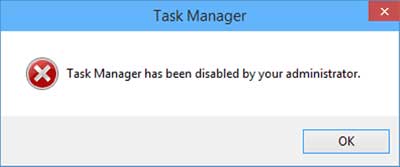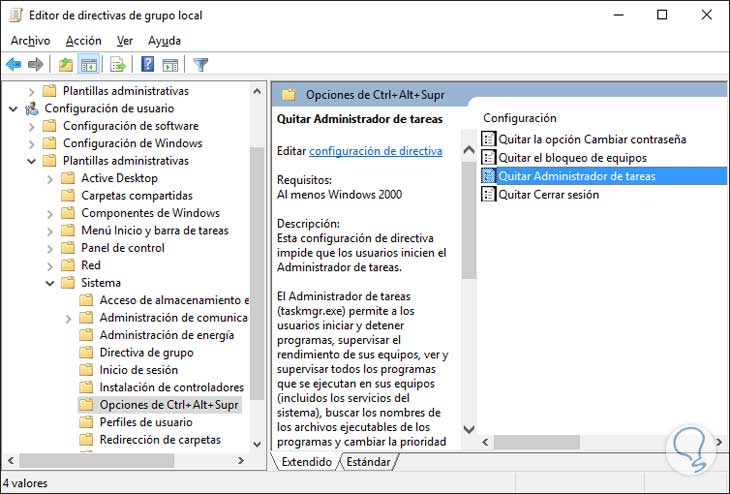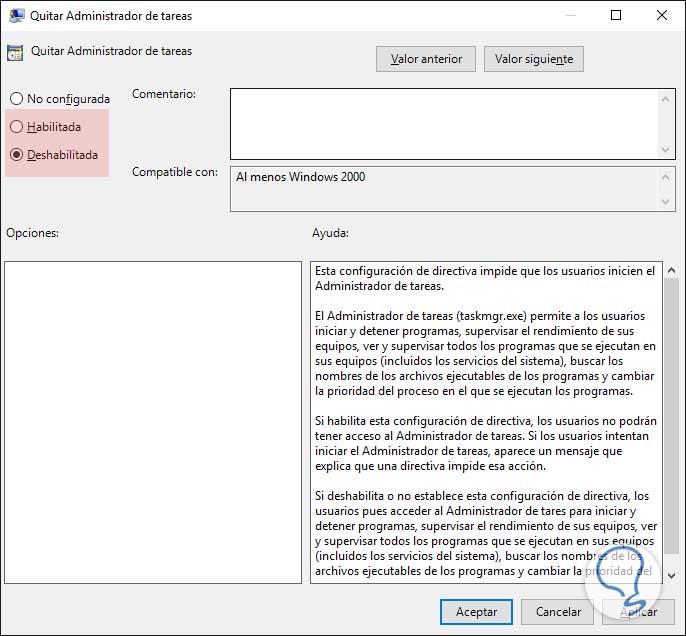No conocía yo esa opción desde el registro. Comparto esta que quizás es algo más sencilla y útil a través de políticas de grupo, por si lo queréis activar en un dominio, o en un equipo.
1. Abres la ventana de ejecutar como comenta Francer y escribe: gpedit.msc y pulsas en Aceptar.
2. Ahí debes ir a esta ruta en el menú de la izquierda:
- Configuración de Usuario
- Plantillas administrativas
- Sistema
- Opciones Ctrl + Alt + Supr
3. Ahora verás que a la derecha aparece la opción Quitar Administrador de Tareas pulsa dos clics encima para abrirlo.
4. Ahora verás arriba a la izquierda que tienes las opciones para Habilitarlo o Deshabilitarlo el task manager (admnistrador de tareas). Selecciona la opción que requieras y pulsa en Aceptar.
Esta es la explicación que comenta de estas opciones en el panel:
El Administrador de tareas (taskmgr.exe) permite a los usuarios iniciar y detener programas, supervisar el rendimiento de sus equipos, ver y supervisar todos los programas que se ejecutan en sus equipos (incluidos los servicios del sistema), buscar los nombres de los archivos ejecutables de los programas y cambiar la prioridad del proceso en el que se ejecutan los programas.Si habilita esta configuración de directiva, los usuarios no podrán tener acceso al Administrador de tareas. Si los usuarios intentan iniciar el Administrador de tareas, aparece un mensaje que explica que una directiva impide esa acción.Si deshabilita o no establece esta configuración de directiva, los usuarios pues acceder al Administrador de tares para iniciar y detener programas, supervisar el rendimiento de sus equipos, ver y supervisar todos los programas que se ejecutan en sus equipos (incluidos los servicios del sistema), buscar los nombres de los archivos ejecutables de los programas y cambiar la prioridad del proceso en el que se ejecutan los programas.